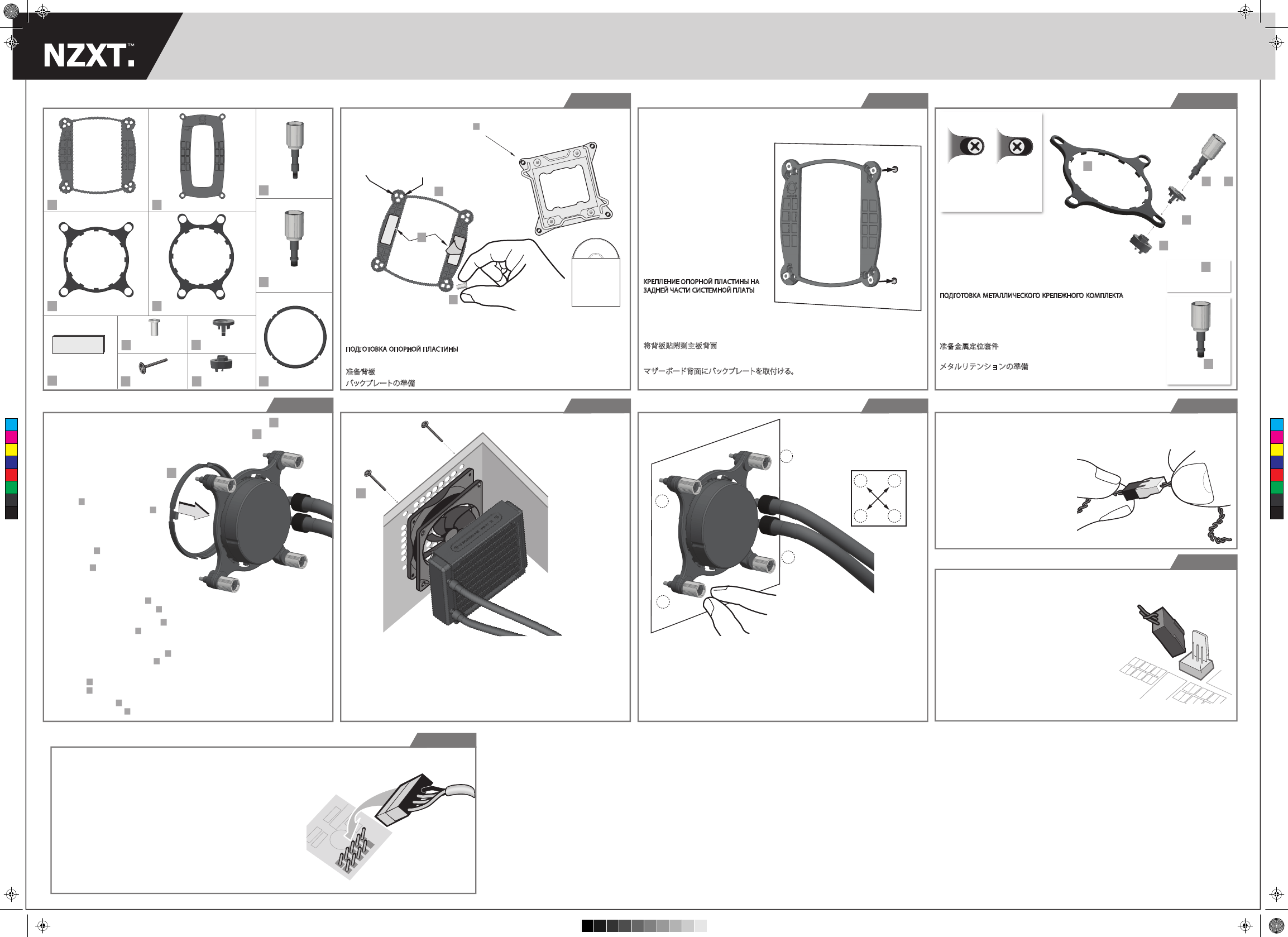
KRAKEN
INTEL
LIQUID CPU COOLER
X40
STEP 8
CONNECT 3 PIN POWER CABLE
FROM PUMP TO CPU 3 PIN
POWER ON MOTHERBOARD
CONNECTER LE CABLE D'ALIMENTATION A
3 BROCHE DE LA POMPE A L'ALIMENTATION
A 3 BROCHES DU CPU SUR LA CARTE MERE
3-poliges Netzkabel von Pumpe mit 3-poligem
CPU-Netzanschluss am Motherboard
verbinden
LIGUE O CABO DE ALIMENTAÇÃO DE 3
PINOS DA BOMBA AO CONECTOR DE
ALIMENTAÇÃO DE 3 PINOS DA CPU NA
ПОДКЛЮЧИТЕ
3-КОНТАКТНЫЙ КАБЕЛЬ ОТ
ВЫТЯЖНОГО
ВЕНТИЛЯТОРА К 3-КОНТАКТНОМУ
ГНЕЗДУ
ПИТАНИЯ НА СИСТЕМНОЙ ПЛАТЕ
ポンプの3ピンパワーコネクタをマザーボードのCPU
3ピンパワーコネクタに接続する。
CONECTE EL CABLE DE ALIMENTACIÓN DE 3
CLAVIJAS DESDE LA BOMBA AL CONECTOR DE
ALIMENTACIÓN DE 3 CLAVIJAS DE LA CPU EN LA
将泵的3针电源线连接到主板上的CPU 3针电源
STEP 7
CONNECT FAN TO PUMP
FAN OUTPUT CABLE
CONNECTER LE VENTILATEUR AU CABLE
DE SORTIE DU VENTILATEUR DE POMPE
Lüfter mit Pumpenlüfter-Ausgangskabel
verbinden
LIGUE A VENTOINHA AO CABO DE
SAÍDA DA VENTOINHA DA BOMBA
ПОДКЛЮЧИТЕ
ВЕНТИЛЯТОР К ВЫХОДНОМУ
КАБЕЛЮ
ВЫТЯЖНОГО ВЕНТИЛЯТОРА
CONECTE EL VENTILADOR AL CABLE DE
SALIDA DEL VENTILADOR DE LA BOMBA
将风扇连接到泵风扇输出线缆
ファンのコネクタをポンプのファンコネク
タに接続する。
2
1
2
1
STEP 6
a. ATTACH PUMP TO
MOTHERBOARD
b. TIGHTEN SCREWS
IN AN “X” PATTERN
a. ATTACHER LA POMPE A LA CARTE
MERE
b. SERRER LES VIS EN FORME "X"
a. Pumpe an Motherboard anbringen
b. Schrauben in einem X-Muster befestigen
a. 将泵安装到主板上
b. 按照“X”方位顺序拧紧螺丝
a. FIXE A BOMBA À PLACA PRINCIPAL
b. APERTE OS PARAFUSOS EM FORMA DE "X"
a. ЗАКРЕПИТЕ ВЫТЯЖНОЙ ВЕНТИЛЯТОР
НА
СИСТЕМНОЙ ПЛАТЕ
b. КРЕСТООБРАЗНО ЗАТЯНИТЕ ВИНТЫ
a. FIJE LA BOMBA A LA PLACA BASE
b. AJUSTE LOS TORNILLOS SIGUIENDO UN
PATRÓN EN “X”
a.
ポンプをマザーボードに取り付ける。
b.
4角のネジを①、②、③、④の順に固く締め
付ける。
(図の番号位置を参照して、間違えな
いように。)
1
1
2
2
STEP 5
MOUNT RADIATOR
& FAN TO CHASSIS
MONTER LE RADIATEUR & LE VENTILATEUR SUR LE CHASSIS
INSTALE O RADIADOR E A VENTOINHA NO
将散热器和风扇安装到底盘上
ラディエーターとファンをシャーシ(筐体)に据え付ける。
Kühler & Lüfter an Gehäuse montieren
УСТАНОВКА
РАДИАТОРА И ВЕНТИЛЯТОРА НА ШАССИ
MONTE EL RADIADOR Y EL VENTILADOR EN LA CAJA
G
a. ATTACH RETENTION RING TO PUMP
b. SNAP RETAINING CLIP TO THE
RETENTION RING, LOCKING RING TO
PUMP
a. HALTERING B AN PUMPE
ANBRINGEN
b. HALTECLIP L AN HALTERING
EINRASTEN LASSEN, DADURCH
RING AN PUMPE BEFESTIGEN
L
a. ATTACHER LA BAGUE DE
FIXATION B SUR LA POMPE
b. ATTACHER LE CLIP DE FIXATION L
SUR LA BAGUE DE FIXATION,
VERROUILLANT LA BAGUE A LA
POMPE
L
L
B
a. ЗАКРЕПИТЕ КРЕПЕЖНОЕ КОЛЬЦО B НА ВЫТЯЖНОМ ВЕНТИЛЯТОРЕ
b. ЗАЩЕЛКНИТЕ ФИКСАТОР L НА КРЕПЕЖНОМ КОЛЬЦЕ, ЗАКРЕПИВ КОЛЬЦО НА
ВЫТЯЖНОМ
ВЕНТИЛЯТОРЕ
B
L
a. AJUSTE EL ANILLO DE RETENCIÓN B A LA BOMBA
b. AJUSTE EL CLIP DE RETENCIÓN L AL ANILLO DE RETENCIÓN, BLOQUEANDO EL ANILLO
EN LA BOMBA
a. 将定位环 安装到泵上
b. 将固定夹 卡入定位环,使环锁定在泵上
a. FIXE O ANEL DE RETENÇÃO B À BOMBA
b. ENCAIXE O CLIP DE RETENÇÃO L NO ANEL DE RETENÇÃO, FIXANDO O ANEL À
B
B
B
B
L
L
a.リテンションリング をポンプに取り付ける。
b.リテイニングクリップ をリテンションリングにはめ込み,リングをポンプに締め付ける。
B
L
L
B
L
STEP 4
STEP 3
PREP METAL RETENTION KIT
TOP VIEW
TOP VIEW
Use
for LGA 1155,
1156, & 1366
J
Use
for LGA2011
K
Snap top and bottom plastic inserts
together on either side of ring.
Metallhalteset vorbereiten
Obere und untere Kunststoffeinsätze gemeinsam an beiden
Ringseiten einrasten lassen.
PREPARE O KIT METÁLICO DE RETENÇÃO
PREPARACIÓN DEL JUEGO DE RETENCIÓN METÁLICA
Encaixe os pinos plásticos superiores e inferiores em ambos os lados do anel.
Encaje las inserciones de plástico superiores e inferiores en ambos lados
del anillo.
准备金属定位套件
在环的任一侧,将上部和下部塑料嵌件卡在一起。
メタルリテンションの準備
リングの4角の穴に,上下の H と I のプラスチックの留め具を嵌め合せ,そこ
に J 又は K を差し込む。( JとKの選択と固定位置に注意してください。)
ПОДГОТОВКА
МЕТАЛЛИЧЕСКОГО КРЕПЕЖНОГО КОМПЛЕКТА
Защелкните
верхние и нижние пластиковые фиксаторы с каждой
стороны
кольца.
PREP LE KIT DE RETENTION EN METAL
Insérez les inserts en plastique supérieur et inférieur
ensemble des deux côtés de la bague.
Use OUTER
configuration
for LGA1366
& LGA2011
Use INNER
configuration
for LGA1155, &
LGA1156
or
J
K
H
I
B
STEP 2
ADHERE BACKPLATE TO REAR OF MOTHERBOARD
Line up inserts with holes on back of motherboard.
AJUSTE LA PLACA POSTERIOR A LA PARTE POSTERIOR DE LA PLACA BASE
Alinee las inserciones con los orificios en la parte posterior de la placa base.
КРЕПЛЕНИЕ ОПОРНОЙ ПЛАСТИНЫ НА
ЗАДНЕЙ ЧАСТИ СИСТЕМНОЙ ПЛАТЫ
Совместите фиксаторы с отверстиями
на задней части системной платы.
FIXE A PLACA POSTERIOR NA TRASEIRA
DA PLACA PRINCIPAL
Alinhe os pinos com os orifícios na traseira
da placa principal.
Rückplatte an Motherboard-Rückseite
befestigen
Einsätze an Löcher an Motherboard-
Rückseite ausrichten.
ATTACHER LA PLAQUE ARRIERE A
L'ARRIERE DE LA CARTE MERE
Aligner les inserts avec les trous à
l'arrière de la carte mère.
将背板贴附到主板背面
使嵌件对准主板背面的孔
マザーボード背面にバックプレートを取付ける。
マザーボード背面の穴に 留め具 F を付けた A を嵌める。
INTEL
INTEL
LGA1366
INTEL
LGA1155/1156
A
F
E
STEP 1
PREP THE BACKPLATE
LGA2011
Snap threaded metal inserts
into place.
PREP LA PLAQUE ARRIERE
Insérer les inserts en métal précoupés en place.
PREPARE A PLACA POSTERIOR
PREPARACIÓN DE LA PLACA POSTERIOR
Encaixe os pinos com rosca.
Encaje las inserciones metálicas roscadas en su sitio.
准备背板
バックプレートの準備
将带螺纹的金属嵌件卡入到位
細いメタルの留め具 F を所定の位置に差し込む。
Rückplatte vorbereiten
Gewindemetallkörper einrasten lassen.
ПОДГОТОВКА
ОПОРНОЙ ПЛАСТИНЫ
Защелкните
резьбовые металлические фиксаторы
на
месте.
If using LGA2011, skip to step 3. Screws
attach directly into the CPU socket studs. (No
backplate needed)
K
CD
Install
software
before
hardware.
CONTENTS
x4
x4
x4
x8
x4
x4
x2
A
B
E
F
H
J
L
K
I
G
C
D
Intel Backplate
AMD Backplate
Screws
Screws for
LGA2011
Retention Clip
AMD Retention Ring
Intel Retention Ring
Pads
Threaded
Metal Inserts
Bottom Plastic
Inserts
Fan Screws
Top Plastic
Inserts
CONNECT USB CABLE TO USB HEADER
ON MOTHERBOARD
STEP 9
BLACK
CONNECTER LE CÂBLE USB AU LINTEAU USB LA CARTE MÈRE
LIGUE O CABO USB DE CONECTOR USB NA PLACA PRINCIPAL
把USB線接到主板上面的USB頭
ラデUSBケーブルコネクターをマザーボードのUSBヘッダに接続する
VERBINDEN USB-KABEL AN USB-HEADER AUF MOTHERBOARD
Подключите USB-кабель к USB-разъему на материнской платы
CONECTE EL CABLE DE USB PARA USB HEADER EN LA PLACA BASE
www.reddit.com/r/nzxt
www.reddit.com/r/nzxt
www.reddit.com/r/nzxt
Служба поддержки и обслуживания
В
случае возникновения вопросов или неисправностей в приобретенных
вами
продуктах NZXT обращайтесь по адресу: service@nzxt.com с
подробным
описанием проблемы и подтверждением покупки. О наличии
запчастей
можно узнать, обратившись по адресу:
http://www.nzxt.com/support. Замечания и предложения отправляйте в
адрес
нашей группы разработчиков: designer@nzxt.com. Благодарим вас
за
покупку продукта NZXT. Более подробная информация о компании
NZXT представлена на наших веб-сайтах. Веб-сайт NZXT: www.nzxt.com.
Для
участия в сообществах NZXT посетите веб-сайт:
www.nzxt.com/forum
www.facebook.com/nzxtcorp
Kundendienst und Service
Falls Fragen oder Probleme bezüglich Ihres NZXT-Produktes auftreten, wenden
Sie sich bitte mit einer detaillierten Problembeschreibung und Ihrem
Kaufbeleg an service@nzxt.com. Ersatzteile können Sie unter
http://www.nzxt.com/support anfragen. Kommentare und Anregungen
senden Sie bitte per designer@nzxt.com an unser Designteam. Vielen Dank,
dass Sie ein NZXT-Produkt erworben haben. Weitere Informationen über NZXT
erhalten Sie im Internet. NZXT-Webseite: www.nzxt.com
Treten Sie unseren NZXT-Communities bei:
www.nzxt.com/forum
www.facebook.com/nzxtcorp
Support et service
Support and Service
Si vous avez des questions ou des problèmes avec le produit NZXT que vous
avez acheté, n’hésitez pas à contacter service@nzxt.com avec une description
détaillée de votre problème et votre preuve d’achat. Vous pouvez aussi
commander des pièces de remplacement auprès http://www.nzxt.com/support.
Pour les commentaires et les suggestions, envoyez un email à notre équipe de
design, designer@nzxt.com. Merci d'avoir acheté ce produit de NZXT. Pour plus
d'informations sur NZXT, visitez notre site Web. Site Web de NZXT :
www.nzxt.com
Joignez la communauté de NZXT :
www.nzxt.com/forum
www.facebook.com/nzxtcorp
If you have any questions or problems with the NZXT product you purchased,
please don’t hesitate to contact service@nzxt.com with a detailed explanation
of your problem and your proof of purchase. You may inquire about
replacement parts at http://www.nzxt.com/support. For comments and
suggestions, e-mail our design team, designer@nzxt.com. Thank you for
purchasing an NZXT product. For more information about NZXT, please visit
us online. NZXT Website: www.nzxt.com
Join the NZXT communities:
www.nzxt.com/forum
www.facebook.com/nzxtcorp
www.reddit.com/r/nzxt
C
M
Y
CM
MY
CY
CMY
K
Kraken X40 manual2.pdf 1 10/19/2012 5:08:20 PM

















